Jika Anda menggunakan paket Hosting Web atau Hosting Pengecer , layanan Anda termasuk Litespeed, pengganti Apache yang jauh lebih cepat. Dengan Litespeed, Anda dapat menggunakan plugin untuk WordPress yang bekerja jauh lebih baik daripada Super Cache, Total Cache, atau plugin cache lainnya, karena berjalan di tingkat server bukan hanya di tingkat WordPress.
Jika Anda memiliki Server VPS Terkelola , jangan ragu untuk mengirimkan tiket dukungan melalui sini dan kami dapat menginstal Litespeed untuk Anda. Ada biaya bulanan dengan Litespeed (karena merupakan produk komersial) yang tergantung pada spesifikasi server Anda. Untuk keuntungan kinerja (bahkan jika Anda tidak menggunakan WordPress), Litespeed pasti sepadan dengan biayanya.
Langkah 1 - Masuk ke WordPress dan tambahkan plugin baru
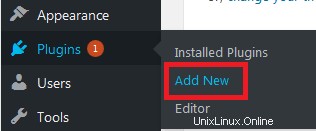
Langkah 2 - Temukan plugin dan klik Instal Sekarang
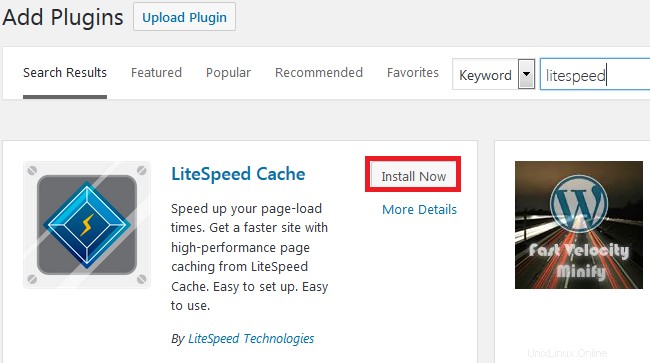
Klik Aktifkan untuk mengaktifkan Litespeed
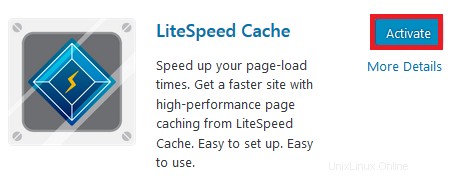
Langkah 3 - Selanjutnya, Anda perlu masuk ke cPanel dan mengedit file .htaccess Anda (klik di sini untuk panduan) untuk menghapus konfigurasi default.
Satu :Hapus teks ini
Dua :Tambahkan teks ini ke atas
Halaman akan terlihat seperti ini .
Tekan Simpan . Litespeed Cache sekarang diinstal dan Bekerja :)
Panels
Jika Anda memiliki Server VPS Terkelola , jangan ragu untuk mengirimkan tiket dukungan melalui sini dan kami dapat menginstal Litespeed untuk Anda. Ada biaya bulanan dengan Litespeed (karena merupakan produk komersial) yang tergantung pada spesifikasi server Anda. Untuk keuntungan kinerja (bahkan jika Anda tidak menggunakan WordPress), Litespeed pasti sepadan dengan biayanya.
Langkah 1 - Masuk ke WordPress dan tambahkan plugin baru
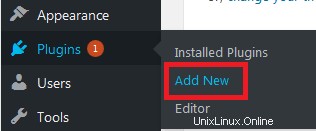
Langkah 2 - Temukan plugin dan klik Instal Sekarang
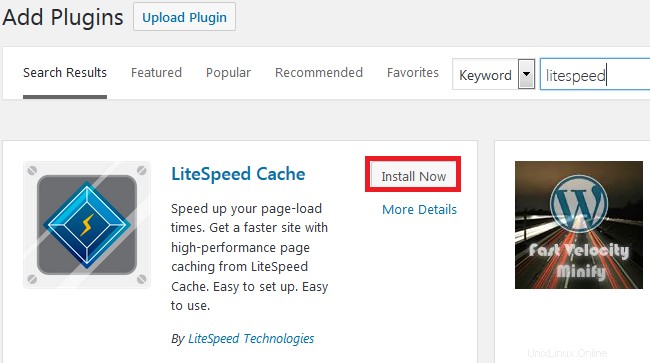
Klik Aktifkan untuk mengaktifkan Litespeed
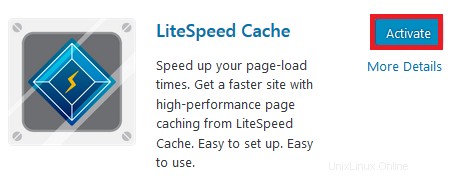
Langkah 3 - Selanjutnya, Anda perlu masuk ke cPanel dan mengedit file .htaccess Anda (klik di sini untuk panduan) untuk menghapus konfigurasi default.
Satu :Hapus teks ini
## LITESPEED WP CACHE PLUGIN - Do not edit the contents of this block! ## <IfModule LiteSpeed> RewriteEngine on CacheLookup on RewriteRule .* - [E=Cache-Control:no-autoflush] RewriteRule min/\w+\.(css|js) - [E=cache-control:no-vary] ### marker CACHE RESOURCE start ### RewriteRule wp-content/.*/[^/]*(responsive|css|js|dynamic|loader|fonts)\.php - [E=cache-control:max-age=3600] ### marker CACHE RESOURCE end ### ### marker FAVICON start ### RewriteRule favicon\.ico$ - [E=cache-control:max-age=86400] ### marker FAVICON end ### </IfModule> ## LITESPEED WP CACHE PLUGIN - Do not edit the contents of this block! ## # END LSCACHE # BEGIN NON_LSCACHE ## LITESPEED WP CACHE PLUGIN - Do not edit the contents of this block! ## ## LITESPEED WP CACHE PLUGIN - Do not edit the contents of this block! ## # END NON_LSCACHE
Dua :Tambahkan teks ini ke atas
# BEGIN LSCACHE
<IfModule LiteSpeed>
CacheEnable public /
RewriteEngine on
RewriteCond %{REQUEST_METHOD} ^(HEAD|GET)$
RewriteCond %{REQUEST_URI} !^/(wp-admin|wp-login.php|wp-cron.php)
RewriteRule .* - [E=Cache-Control:max-age=120]
</IfModule>
# END NON_LSCACHE
Halaman akan terlihat seperti ini .
# BEGIN LSCACHE
<IfModule LiteSpeed>
CacheEnable public /
RewriteEngine on
RewriteCond %{REQUEST_METHOD} ^(HEAD|GET)$
RewriteCond %{REQUEST_URI} !^/(wp-admin|wp-login.php|wp-cron.php)
RewriteRule .* - [E=Cache-Control:max-age=120]
</IfModule>
# END NON_LSCACHE
# BEGIN WordPress
<IfModule mod_rewrite.c>
RewriteEngine On
RewriteBase /
RewriteRule ^index\.php$ - [L]
RewriteCond %{REQUEST_FILENAME} !-f
RewriteCond %{REQUEST_FILENAME} !-d
RewriteRule . /index.php [L]
</IfModule>
# END WordPress
Tekan Simpan . Litespeed Cache sekarang diinstal dan Bekerja :)